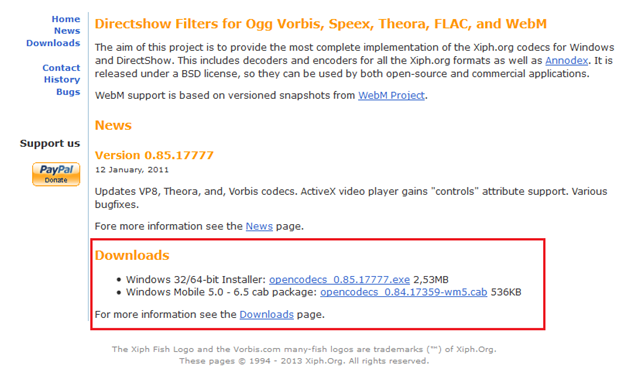האם Windows Media Player לשחק FLAC?
Windows Media Player הוא כלי נגינת תקשורת מפורסם מאוד וזמין בשוק. הוא משמש כנגן מדיה העיקרי של רוב משתמשי מערכת ההפעלה Windows. אבל כשמדובר צדדי, הוא תומך רק שמע מוגבל פורמטי מדיה וידאו. אחד הפורמטים מוזנחים כאלה הוא FLAC. FLAC הוא פורמט קידוד אודיו המבטיח דחיסת lossless של אודיו דיגיטלי כפי שהוא יכול להקטין את גודל הקובץ עד 60% מגודלו הממשי. למרבה הצער, את פורמט FLAC מגובה על ידי נגני מדיה המתקדמים ביותר רק ונגן מדיה אחרת כמו Windows Media Player אינו תומך בפורמט אודו זה. אבל למרבה המזל, רוב נגני המדיה נורמלי כמו Windows Media Player יכול גם לנגן קובץ FLAC ידי ביצוע טכניקות כמה. אתה יכול לנגן קובץ FLAC על נגן מדיה של Windows על ידי המרת אותו Windows Media Player נתמך בפורמט או התקנת codec FLAC במחשב כדי להוסיף תמיכה FLAC ב- Windows Media Player. במאמר זה, אנו מספקים שני פתרונות להוסיף תמיכה בפורמט קובץ FLAC ב- Windows Media Player!
- FLAC Play פתרון 1. ב- Windows Media Player לאחר המרה לפורמט נתמך
- FLAC Play פתרון 2. עם Windows Media Player על ידי התקנת Codec FLAC
FLAC Play פתרון 1. ב- Windows Media Player לאחר המרה לפורמט נתמך
הפתרון הראשון הוא להמיר קובץ FLAC האהוב שלך של Windows Media Player נתמך בפורמט אודיו ולאחר מכן לשחק אותו. למרבה המזל, iSkysoft iMedia ממיר Deluxe יכול לעשות את זה בשבילך על ידי ביצוע מספר צעדים פשוטים. iSkysoft iMedia ממיר Deluxe נותן לך תכונות נוספות, כגון המרה בין וידאו הפופולרי פורמטי האודיו, להוריד קטעי וידאו עריכה לפני ההמרה, וכו 'בדוק כמה מן התכונות העיקריות העיקריות של iSkysoft iMedia ממיר דלוקס להלן.
קבל iSkysoft iMedia ממיר דלוקס - ממיר וידאו הטוב ביותר עבור Windows
- המרת וידאו או פורמטי האודיו אתה רוצה פורמטים כמו FLAC, MP3, WAV, WMV, FLV, MP4, M4V, MOV, AVI, ASF וכו '
- הורדת סרטוני מאתרים כמעט כל שיתוף וידאו כמו YouTube, Vimeo, פייסבוק, Dailymotion, Metacafe ו 10,000 אתרים אחרים.
- יצירת סרטים DVD עבור נגני DVD או לטלוויזיה, כמו גם תיקיית DVD איפור, .dvdmedia, SuperDrive או קובץ ISO על הצורך שלך.
- תמיכה המרה לפורמטי וידאו רגילים, פורמטי וידאו HD, פורמטי אודיו וידאו בפורמטים באינטרנט אפילו כמו YouTube.
- ישירות לנגן וידאו או אודיו בתוכנה על ידי שחקן מובנה כדי להבטיח המרת איכות ולנהל בקלות את כל קבצי המדיה שלכם.
המרת FLAC ל- Windows Media Player נתמך פורמט עבור השמעה
שלב 1: להוסיף קבצי שמע על ממיר FLAC
טען את קבצי FLAC אתה רוצה להמיר ידי גרירתם אל ממיר FLAC או טעינתם עם האפשרות "קובץ '> Load Media Files" בכלי. זה מאפשר לך לבחור מספר קבצים בבת אחת מדי.

שלב 2: לבחור ב- Windows Media Player נתמך פורמט כמו הפלט בפורמט
עכשיו, לבחור את הפורמט שאתה רוצה הקובץ להמרה. נניח, אתה בוחר את פורמט MP3. עם iSkysoft iMedia ממיר דלוקס, אתה אפילו יכול גם לגשת שיעור הקצב הסיבי, מדגם, ערוץ codec של הקובץ. לא רק זה, אתה אפילו יכול למזג מספר קבצים כדי להפיק פלט יחיד בלבד. כמה טוב הוא that?

שלב 3: התחל המרת FLAC קבצים
לבסוף, לחץ על כפתור "המר" וזה מיד יתחיל המרת הקבצים לפורמט הפלט הרצוי. אתה יכול אפילו לשים את מחשב כיבוי אוטומטי לאחר המרת קובץ הושלמה.

FLAC Play פתרון 2. עם Windows Media Player על ידי התקנת Codec FLAC
זהו פתרון אחר כדי ליהנות קובץ FLAC האהוב עליך ב WMP. ישנם קודקים רבים עבור Windows Media Player שהופכים המשתמשים בטוחים יכול בקלות לשחק קובץ FLAC על WMP שלהם אבל אנחנו נהיה מכסים המדריך להתקנת codec FLAC שפותח על ידי Xiph.
שלב 1: הוריד את codec FLAC תואם את מערכת ההפעלה, להחליט על מיקום שמירת הקובץ ולהתקין על המחשב שלך.
שלב 2: בצע את הליך ההתקנה כדי להתקין את ה- Codec FLAC.
שלב 3: לאחר ההתקנה, להפעיל מחדש את המערכת כדי לעשות את העבודה codec בשבילך. ה- codec לא יעבוד כמו שצריך אם אתה לא מחדש את המערכת.